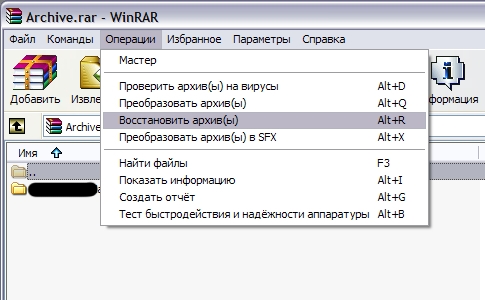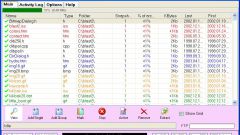Инструкция
1
Откройте в WinRAR нерабочий архив. В меню программы выберите раздел «Команды», и в открывшемся списке найдите опцию «Восстановить архив». Также вы можете вызвать команду восстановления, нажав комбинацию клавиш Alt+R. Откроется окно восстановления – подтвердите его, нажав ОК, и затем дождитесь окончания операции по восстановлению архива.
2
Архив сохранится в виде копии в той же папке, в которой хранился поврежденный архив. Вы узнаете его по надписи fixed, появившейся в названии.
3
В большинстве случаев этот способ помогает вернуть все потерянные данные. Поэтому, если вы скачали заархивированную информацию, которую долго искали, и архив отказывается работать, не удаляйте скачанный файл и не начинайте сразу искать альтернативу неудачной закачке.
4
Попытайтесь восстановить данные с помощью WinRAR, проверив предварительно несколько параметров, от которых зависит восстановление архива.
5
Если архив защищен паролем и не открывается, убедитесь, что вы ввели правильный пароль. Проверьте раскладку, убедитесь, что у вас не нажат Caps Lock.
6
Если пароль при запуске архива не требуется, обновите WinRAR до последней версии, а также обновите версию программы, которую вы используете для закачки файлов через интернет. Возможно, сам архив, выложенный на сервере, не является поврежденным, и повреждения он получил из-за некорректной закачки.
7
Не стоит скачивать файлы с помощью браузера – это ненадежный способ, в котором вы рискуете потерять часть информации.
8
Когда вы скачаете архив, сравните его размер с тем, который указан на сайте. Если размер скачанного архива меньше, значит, в процессе закачки вы потеряли часть данных из-за ошибки соединения, ошибки оперативной памяти, проблемы с жестким диском, ошибки в программе закачки, и т.д. Повторите закачку файла другим методом.
9
Восстановив архив, попробуйте распаковать его повторно и проверьте, полностью ли восстановилась информация.
Видео по теме